Spektrumsfehler ELI-1010: Was soll ich tun?
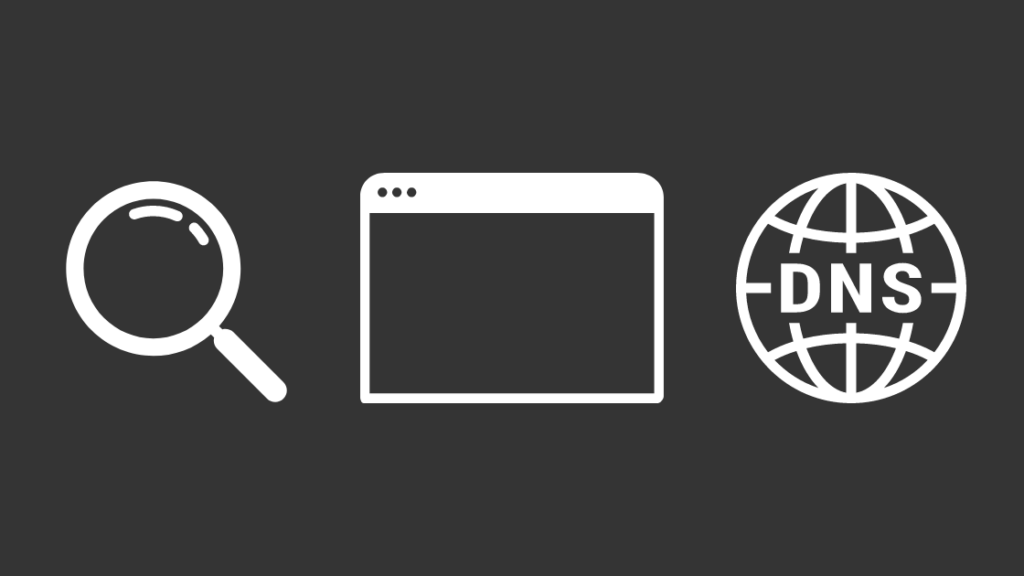
Inhaltsverzeichnis
Ich bin schon seit langem bei Spectrum und nutze sowohl den Internet- als auch den Kabeldienst. Ich habe meine Lieblingssendungen über den Streamingdienst gesehen, unterstützt durch eine hochwertige Internetverbindung in einem Paket.
Als ich jedoch eine Woche lang versuchte, die letzte Staffel zu sehen, fiel mein gesamtes Unterhaltungssystem aus, und alles, was ich sehen konnte, war ein unangenehmer Fehlercode "ELI-1010".
Das war für mich anfangs nicht nachvollziehbar, bis ich die Sache selbst in die Hand nahm.
Ich bin online gegangen und habe den Fehlercode gegoogelt, um zu sehen, ob ich irgendwelche Informationen finden kann. Ich habe gehofft, dass andere mit dem gleichen Problem konfrontiert sind und es lösen können.
Glücklicherweise wurde ich nach ein paar Stunden intensiver Recherche fündig und konnte den Fehler beheben, nachdem ich mich durch eine Vielzahl von Dokumentationen und technischen Artikeln gewühlt hatte.
Um den ELI-1010-Fehler auf Spectrum zu beheben, versuchen Sie, Ihr DNS neu zu konfigurieren, Ihren VPN-Dienst zu deaktivieren und Ihren Web-Cache zu löschen.
Ich bin auch ausführlich auf das Zurücksetzen Ihres Spectrum-Passworts, die Kontaktaufnahme mit dem Support und die Verwendung der Spectrum Mobile App eingegangen.
Warum bekomme ich den Spectrum ELI-1010 Fehler?
Fehlercodes lösen zwar Angst und Ärger aus, aber dieser hier ist ein wenig abartig.
Zum Beispiel greifen Sie wahrscheinlich über eine Browser-Schnittstelle auf die Plattform zu, anstatt über eine mobile Anwendung.
Es kann zu einer Verzögerung der Authentifizierung oder des Aufrufs kommen, weil die Freigabe nicht ausreicht.
Meistens handelt es sich um Letzteres, und es könnte leicht gelöst werden, indem man die richtigen Anmeldedaten angibt.
Wenn es aber nicht geklappt hat, lesen Sie den ganzen Artikel weiter, um einige Tricks zu finden, mit denen es vielleicht früher als später klappt.
Überprüfen Sie Ihren Webbrowser
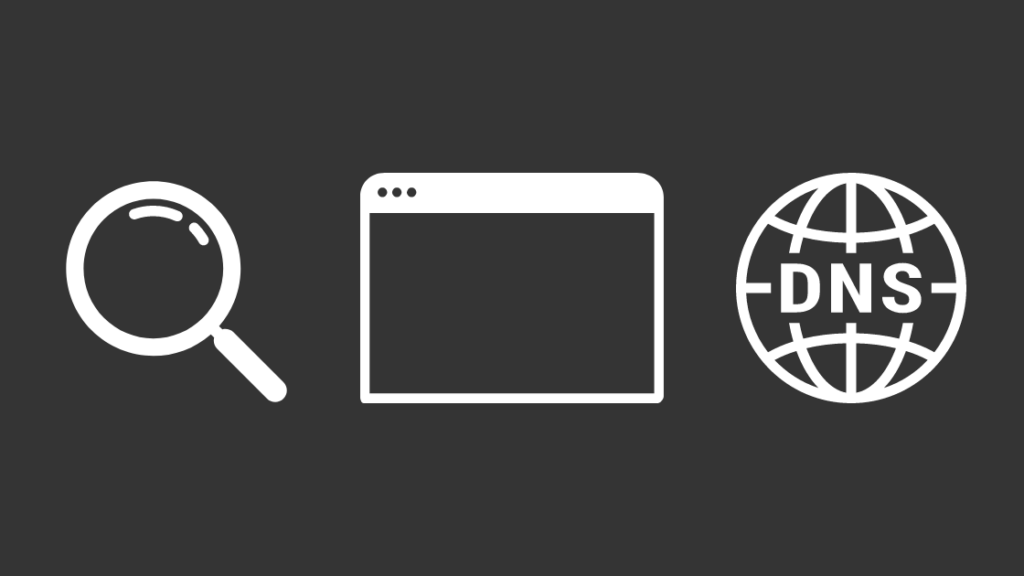
Ihr Browser ist das Werkzeug, mit dem Sie auf das Internet zugreifen und mit ihm interagieren können. Daher ist es nicht ungewöhnlich, dass sich ein Fehlercode auf ein Problem mit der Art und Weise bezieht, wie Ihr Browser eingerichtet ist.
Als Erstes müssen Sie Ihr Browser-Einstellungen und stellen Sie sicher, dass Sie die aktuelle Verbindung als Ihre Heimnetzwerk.
Stellen Sie außerdem sicher, dass der Cache Ihres Browsers und Cookies aktiviert und Adblock (falls vorhanden) deaktiviert, da die meisten Websites über eine DDoS-Abschirmungsschicht verfügen, die die Seite unempfindlich machen könnte.
Ein weiterer wichtiger Aspekt ist Ihr lokaler Domain Name Server.
Konfigurieren Sie Ihr DNS auf ein zuverlässigeres um, z. B. das von Google Inc.
Diese spezielle Variante bietet eine bessere Bandbreite und weniger Latenzprobleme für eine stabile Verbindung.
Konfigurieren Sie Ihr DNS entsprechend um.
- Presse " Fenster + R " auf Ihrer Tastatur.
- Geben Sie nun " ncpa.cpl " und drücken Sie die Eingabetaste.
- Standardmäßig ist Ethernet ausgewählt; klicken Sie mit der rechten Maustaste darauf und gehen Sie zu Eigenschaften.
- Doppelklicken Sie nun auf " Internet-Protokoll Version 4 (TCP/IPv4) ".
- Standardmäßig ist " Automatisch eine IP-Adresse abrufen und DNS-Server-Adresse automatisch abrufen "Wählen Sie sie aus und starten Sie den Computer neu, um zu überprüfen, ob das Internet funktioniert.
- Hier müssen Sie eine benutzerdefinierte Google Public DNS-Adresse verwenden " 8.8.8.8 und 8.8.4.4 ".
- Wählen Sie " Verwenden Sie die folgenden DNS-Serveradressen " und geben Sie 8.8.8.8 in " Bevorzugter DNS-Server " und 8.8.4.4 in " Alternativer DNS-Server '.
- Klicken Sie auf "OK", um die folgenden Einstellungen zu speichern.
Setzen Sie Ihren Browser einfach auf die Standardeinstellungen zurück, sobald Sie mit dem DNS-Spülung oben erwähnt.
Die meisten Fälle lassen sich mit dem oben genannten Schritt einfach lösen.
Deaktivieren Sie Ihr VPN
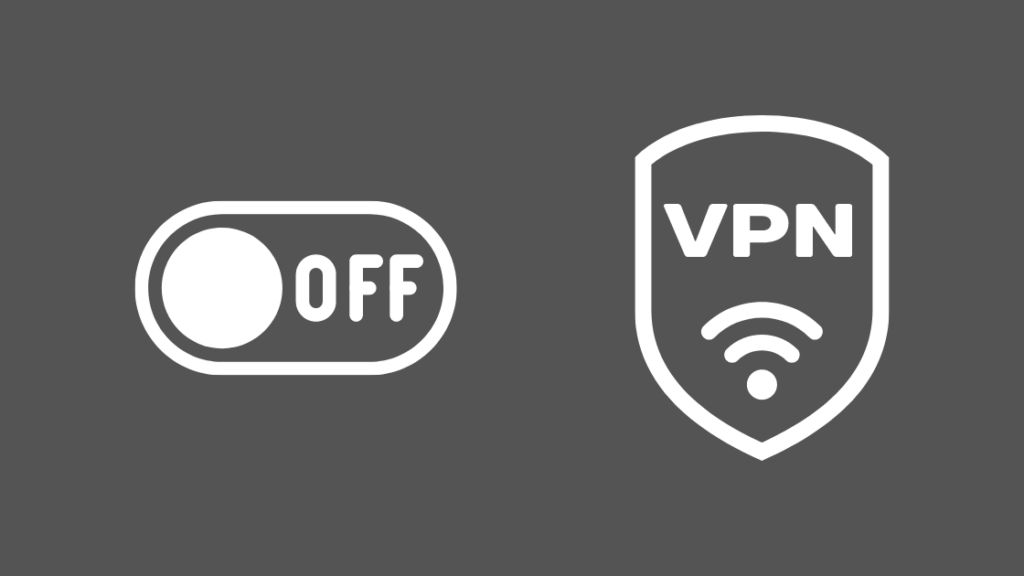
VPN-Dienste bieten Anonymität, und ich stimme zu, dass wir alle VPNs nutzen, um einen Server eines bestimmten Landes zu imitieren, um Sendungen exklusiv für dieses Land zu sehen.
Dennoch sind sie manchmal aufgrund ihrer "Anonymität" Vektoren für diese Sache.
Ihre IP-Adresse ist maskiert, und daher gibt es in der Tat ein Verifizierungsproblem auf Seiten des Spectrum-Servers, da er Ihren VPN-Anbieter als unzuverlässig oder einfach als Sicherheitsrisiko erkannt hat.
VPNs verlangsamen auch die Geschwindigkeit Ihres Netzwerks und beschränken den Zugang zu Websites, die die Preisgabe Ihres Standorts verlangen. Wie oben erwähnt, könnte Ihr Spectrum-Dienst einer davon sein.
Überprüfen Ihres Wi-Fi-Netzwerks
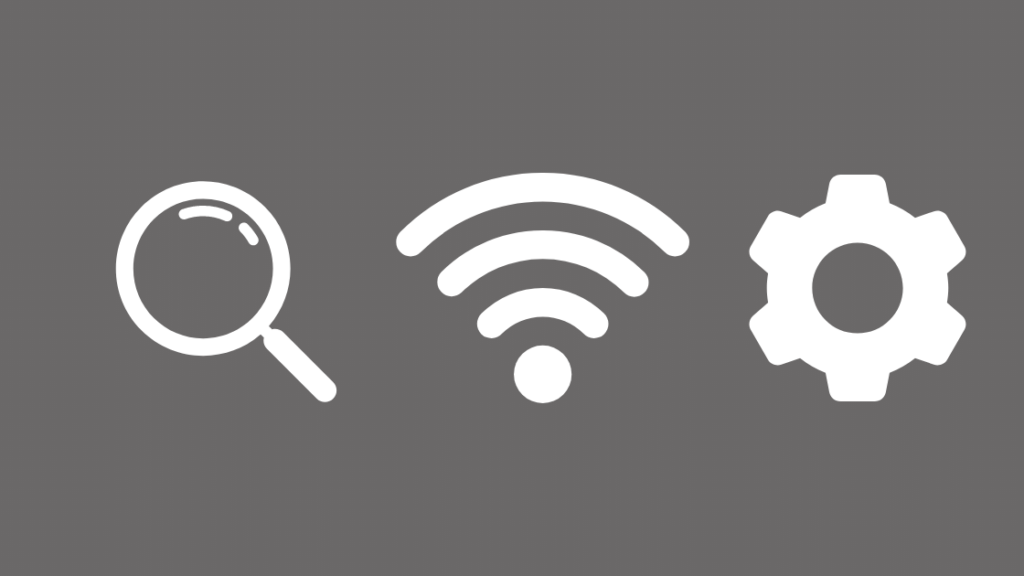
Vergewissern Sie sich, dass Ihr Wi-Fi-Netzwerk mit dem Internet verbunden ist, da die Wi-Fi-Frequenz ohne aktive Internetverbindung eine Ursache für den Faktor sein könnte.
Ein einfacher Neustart Ihres Routers und der Versuch, eine Verbindung zu einer lokalen Website herzustellen, sobald die Verbindung hergestellt ist, würde seine Funktionsfähigkeit beweisen, woraufhin Sie versuchen sollten, ihn mit Ihrem Spectrum-Dienst zu verbinden.
Löschen Sie Ihren Cache
Das Löschen des Browser-Caches ist eine schnelle Maßnahme, die Ihrem Browser wieder zu altem Glanz verhelfen kann, denn ein defekter Cache, der durch Änderungen am Layout der Website entstanden ist, kann das Laden der Website verhindern und sogar zu vorübergehenden Abstürzen führen.
Der Browser-Cache verbietet auch das Laden aktueller Daten. Wenn er zurückgesetzt wird, kann der Browser aktualisierte Daten speichern.
Ihr Spectrum-Passwort zurücksetzen
Wenn Sie auf Ihre Einstellungen zugreifen müssen, aber immer wieder ein falsches Passwort eingeben, versuchen Sie, es zurückzusetzen, um wieder Zugang zu Ihrem Konto zu erhalten.
Sie können Ihr Passwort mit den verfügbaren Daten wie Ihrem Benutzernamen zurücksetzen, oder geheime Fragen ist eine alternative Wahl, die sich sehr gut als nützlich erweisen würde, um es in Gang zu bringen.
Wenn Sie nicht auf Ihr Wi-Fi-Netzwerk zugreifen können, können Sie Ihr Spectrum Wi-Fi-Passwort ändern, um sich wieder mit Ihrem Wi-Fi-Netzwerk zu verbinden.
Kontakt zum Support

Dies wäre das andere Szenario, das ich Ihnen vorschlage, wenn Sie alle oben genannten Möglichkeiten ausprobiert haben.
Dies würde jedoch darauf hindeuten, dass etwas Ernsteres im Spiel ist und das Problem eher auf der Seite des Anbieters als auf Ihrer Seite entstanden ist.
Ihre Dienstleistungen umfassen unter anderem
- Benutzerverifizierung
- Informationen zum Kontostatus - um zu erfahren, ob Ihr Abonnement aktiv oder gekündigt ist.
- Fehlerbehebung von ihrer Seite aus, um alle Probleme zu lösen, die Sie daran hindern, den Dienst in vollem Umfang zu nutzen.
- Entschädigung für Ihre Dienstverspätung (falls zutreffend)
Verwenden Sie die Spectrum Mobile App
Es wird empfohlen, die Spectrum Mobile-Anwendung zu verwenden, da diese Anwendung speziell darauf zugeschnitten ist, eine vollständige Kontrolle zu bieten, dem Benutzer die Möglichkeit zu geben, sein Spectrum-Konto und sein Kanalpaket zu personalisieren und sogar eine Fehlerbehebung für Ihr Gerät vorzunehmen.
Die Anwendung, die für Android und iOS verfügbar ist, ermöglicht es dem Nutzer auch, den Kundendienst zu kontaktieren und servicebezogene Probleme zu lösen.
Schlussfolgerung
Die Spectrum-App ist die beste Lösung für alle Probleme, die nach dem Ausprobieren der oben genannten Methoden auftreten. Wenn ein Techniker bestellt wird, wird empfohlen, den Router oder die Kabelbox mindestens sechs Stunden lang nicht neu zu starten oder zu rebooten, da sich der Fehlercode ändern kann.
Die Quintessenz ist, dass eine Internetverbindung in der heutigen Zeit zu einer Notwendigkeit geworden ist und der Fall ELI-1010 darauf zurückzuführen ist, dass die Internetverbindung nicht rationalisiert wurde.
Wenn Sie zu viele Probleme mit Spectrum hatten und wissen möchten, welche anderen Optionen es gibt, können Sie Ihr Spectrum Internet kündigen.
Das Lesen könnte Ihnen auch gefallen:
- Spectrum Internet fällt immer wieder aus: So beheben Sie es
- Spectrum Modem Online White Light: Fehlerbehebung
- Spectrum Modem nicht online: So beheben Sie es in Sekundenschnelle
- Spectrum Internal Server Error: So beheben Sie ihn in Sekundenschnelle
- Spectrum Wi-Fi Profile: Was Sie wissen müssen
Häufig gestellte Fragen
Warum funktioniert mein Spektrum-Streaming nicht?
Die Geschwindigkeit Ihrer Internetverbindung ist möglicherweise ein Grund für den Rückgang der Bandbreite.
Siehe auch: So ändern Sie die DNS-Einstellungen auf dem Xfinity-RouterVersuchen Sie, Inhalte auf einer anderen Plattform Ihrer Wahl zu streamen, z. B. Netflix, Hulu, HBO Max, Disney+, um die Behauptung zu überprüfen und andernfalls Ihr Netzwerk wiederherzustellen.
Deaktivieren " Hardware-Beschleunigung " in den Einstellungen Ihrer Anwendung ist ebenfalls eine mögliche Lösung.
Warum sind My Spectrum-Kanäle gesperrt?
Kanalsperren ergeben sich aus der Aktivierung der Kindersicherung, die Kanäle und Inhalte sperrt, die gemäß den Governance-Standards nicht als "angemessen" gelten.
Es besteht auch die Möglichkeit, dass der Kanal nicht Teil Ihres Pakets ist oder dass Ihr Netz eingestellt wird oder seinen Namen ändert.
Wo befindet sich die Reset-Taste an der Spectrum-Kabelbox?
Sie befindet sich normalerweise im Vorderseite oder zurück der Box.
(Hinweis: Der Standort kann je nach Modell variieren. .)
Auf der offiziellen Spectrum-Supportseite finden Sie weitere Informationen.
Eine andere Möglichkeit ist
- Wählen Sie die Registerkarte Dienste zur Anwendung
- Wählen Sie die TV-Registerkarte
- Wählen Sie " Haben Sie Probleme? " Neben dem Gerät Ihrer Wahl
- Wählen Sie " Ausrüstung zurücksetzen "
Warum funktioniert meine Spectrum-App nicht auf meinem Smart-TV?
Mit einer Eine veraltete Anwendung und ein langsames Netzwerk können diese Anomalie verursachen.
Aktualisieren oder Neuinstallieren im Falle einer aktualisierten Anwendung den Weg zu ihrer dauerhaften Funktion ebnen würde.
Siehe auch: Blinkende Xfinity US/DS-Lichter: Was müssen Sie wissen?
